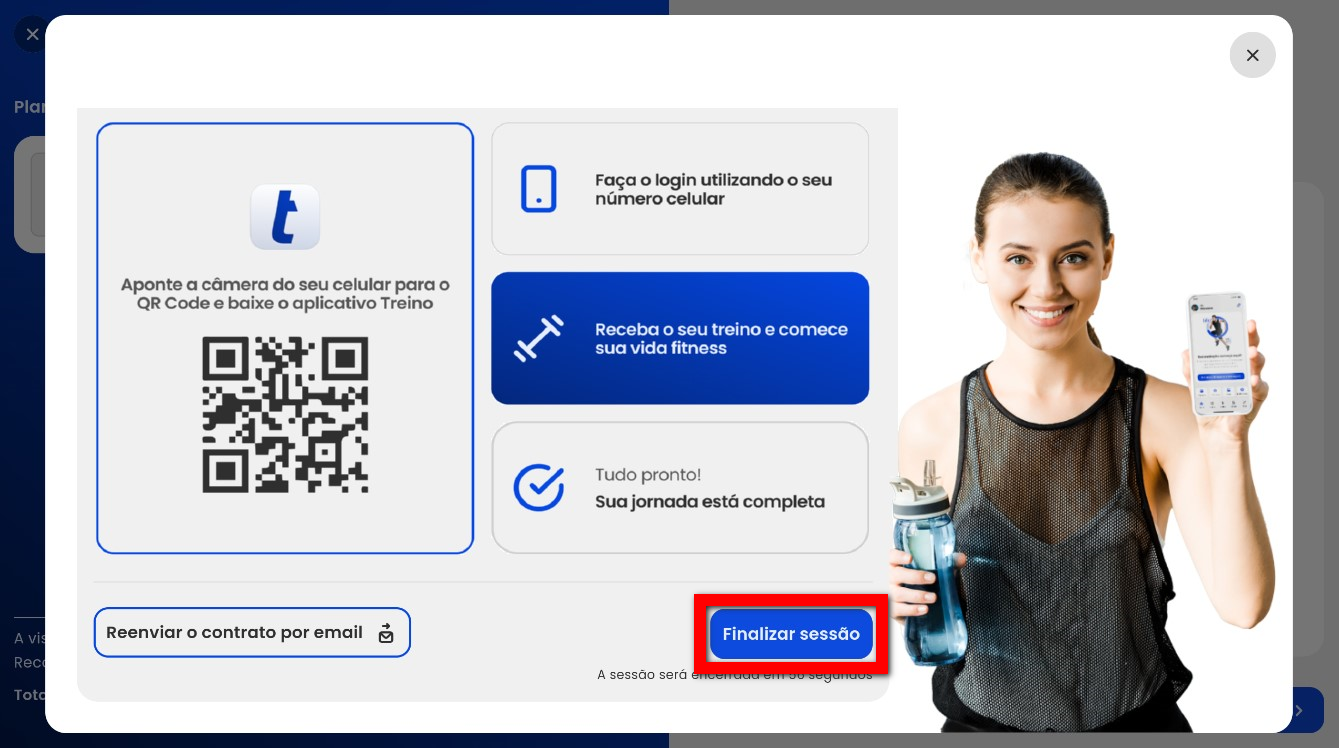O que é
O Pacto Flow é um aplicativo direcionado à venda facilitada de planos e produtos via tablet. Os alunos podem comprar planos, diárias ou produtos, realizar o cadastro e assinar o contrato em um único lugar, otimizando a jornada de compra com uma experiência fluída e focada na experiência.
Permissão necessária
O acesso ao Pacto Flow está disponível para todos os usuários colaboradores da empresa.
Como fazer
1. Na tela inicial do aplicativo selecione o atendente que está acompanhando o cliente na compra ou clique em “Não fui atendido por ninguém“.
Observação: se o cliente finalizar a compra informando que não foi atendido por ninguém, o sistema seguirá o mesmo padrão do vendas online. O vínculo pode ser com o “Colaborador site” ou com o consultor configurado como padrão.
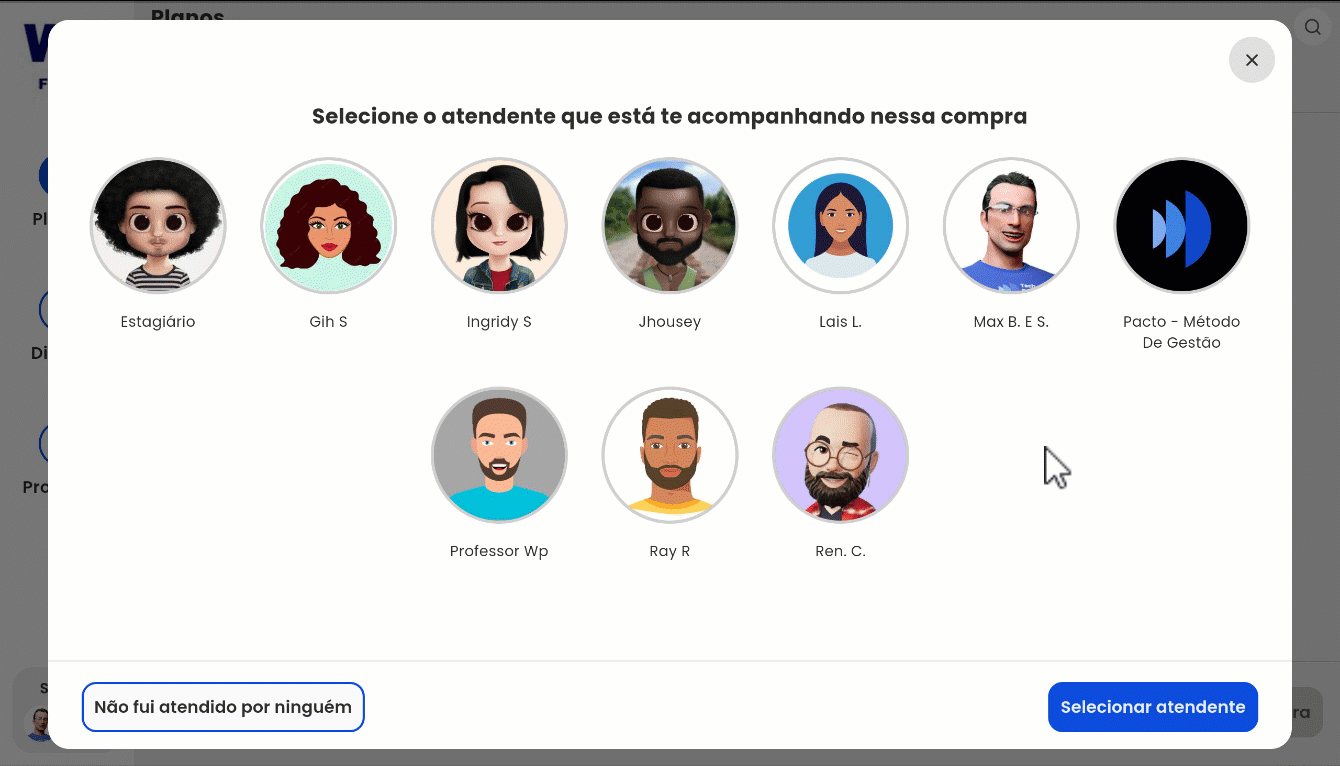
Atenção: se a configuração “O cliente deve selecionar vendedor antes de iniciar a compra” estiver habilitada, é necessário que o cliente obrigatoriamente escolha o vendedor antes de iniciar a compra.
1.1. Clicando em “Sessão” no canto inferior da página inicial, também é possível realizar a alteração do atendente.
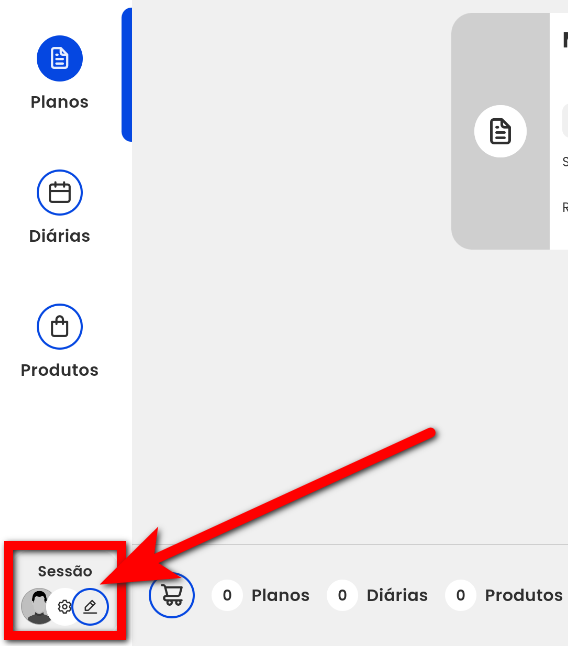
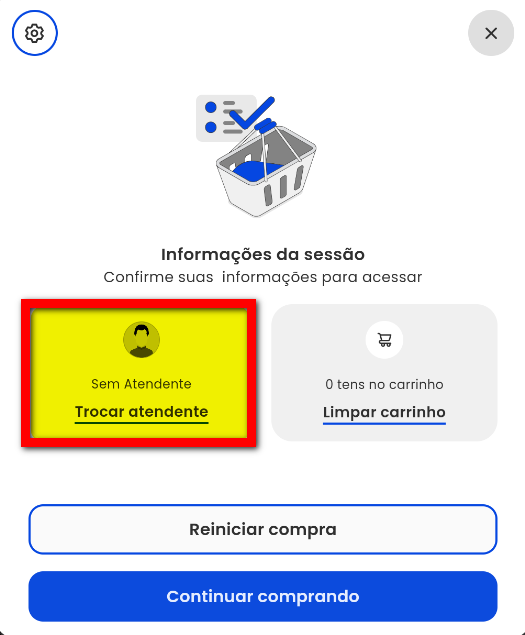
Produto
1. Na guia “Produtos“, selecione o produto que deseja comprar;
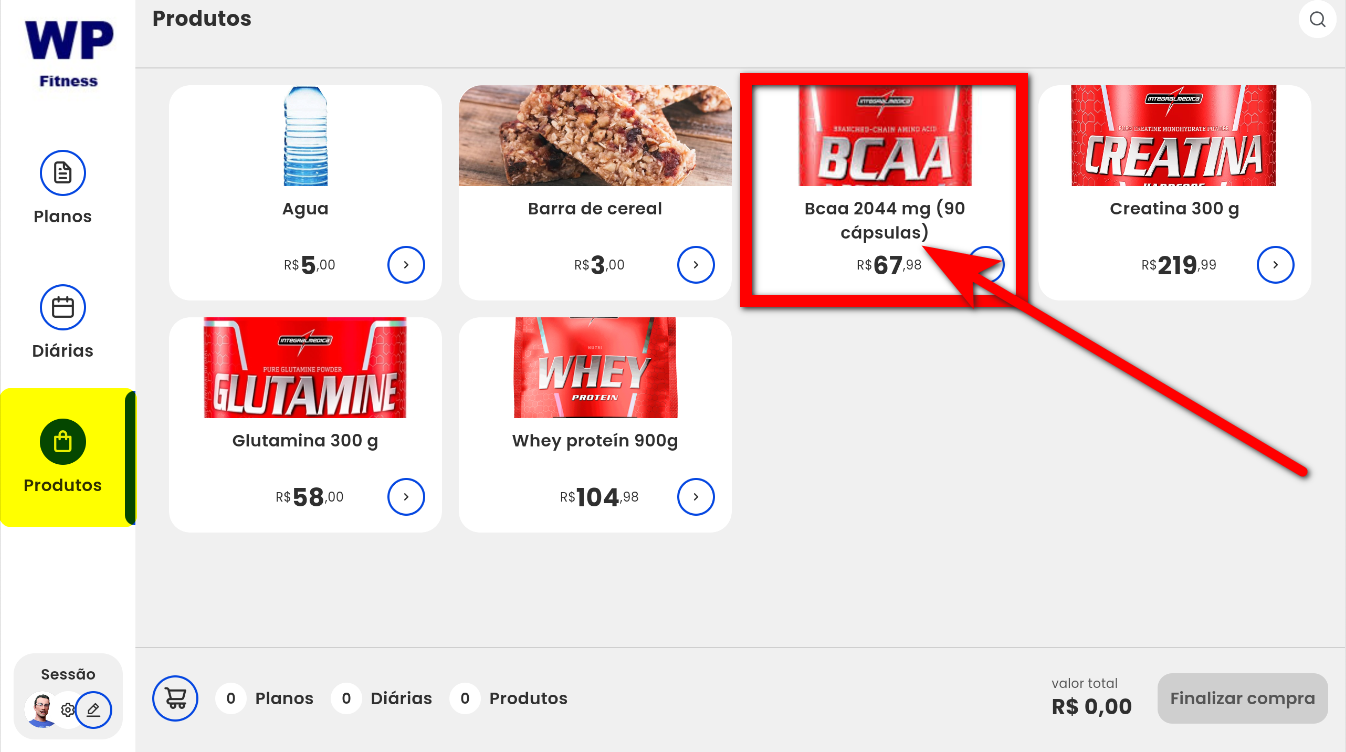
2. Em seguida, será apresentada esta tela onde é possível visualizar as imagens do produto, escolher a quantidade, verificar a disponibilidade em estoque e ler a descrição do produto;
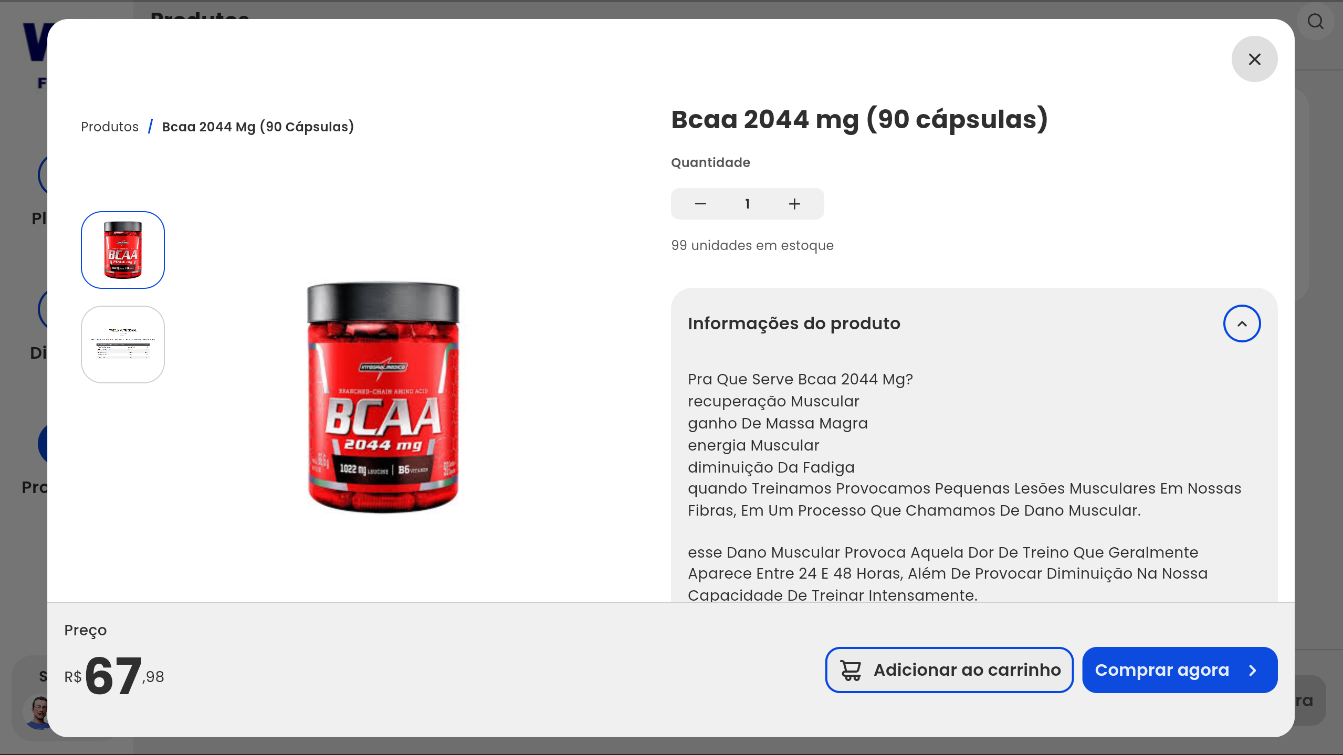
2.1. Clique em “Adicionar ao carrinho” caso deseje comprar mais produtos. Após selecionar todos os produtos desejados, clique em “Finalizar compra” no canto inferior da tela;

2.2. Ou clique em “Comprar agora” para ir diretamente à página de finalização da compra.
3. Insira seu CPF no campo correspondente e clique em “Iniciar“;
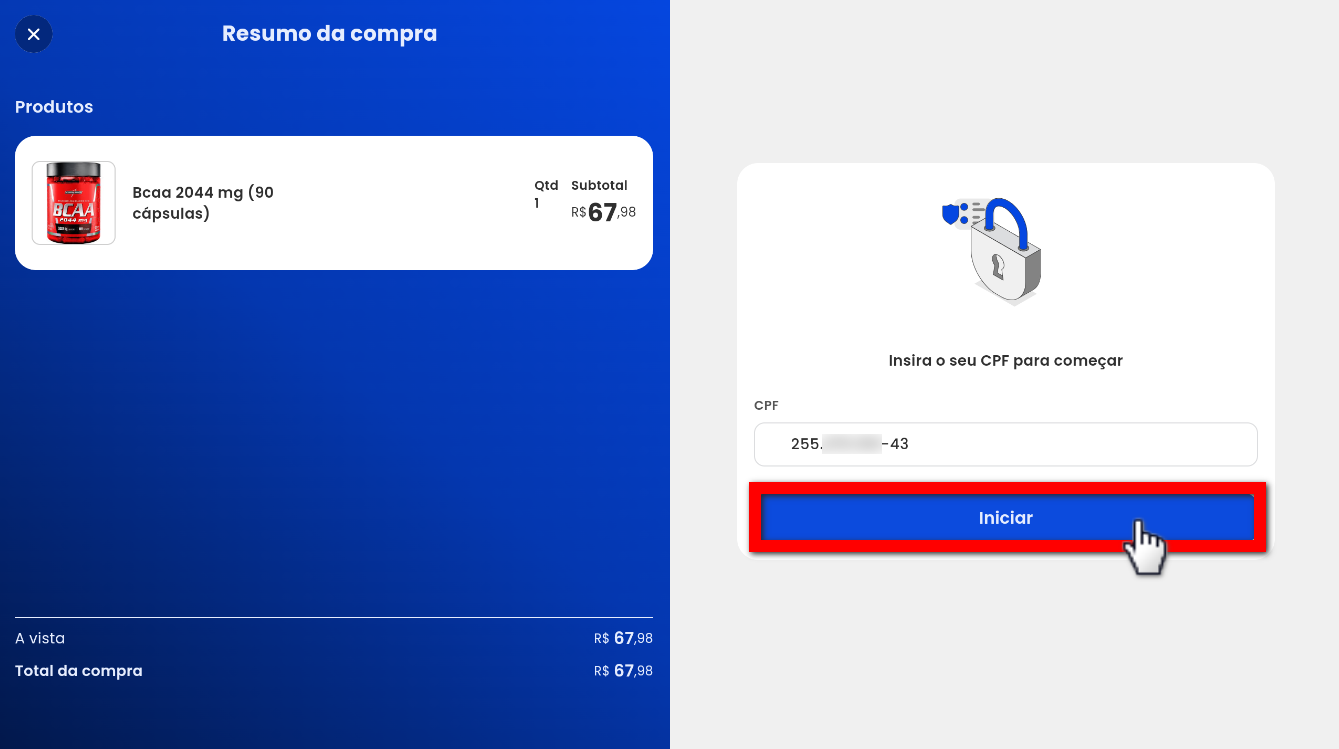
3.1. Se você já tiver um cadastro na empresa, será apresentado este aviso informando sobre o seu cadastro, clique em “Validar código“;
Observação: caso o número de telefone do seu cadastro esteja incorreto, será necessário contatar a consultora para realizar a atualização.

3.2. Se você já possui um cadastro na empresa, porém ele está incompleto, será exibido este aviso. Clique em “Continuar” para fornecer as informações que faltam e completar o seu cadastro.
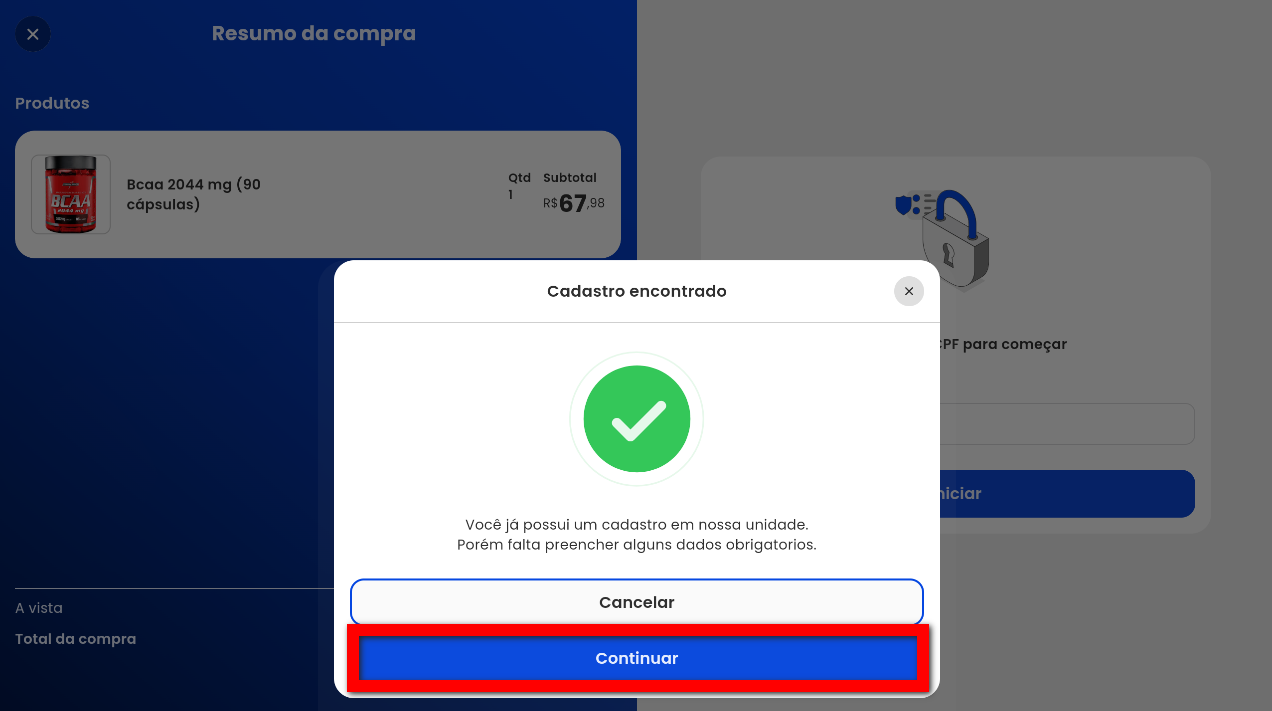
4. Será direcionado para a tela de finalização de compra, preencha todos os campos de cadastro conforme indicado abaixo e clique em “Avançar“;
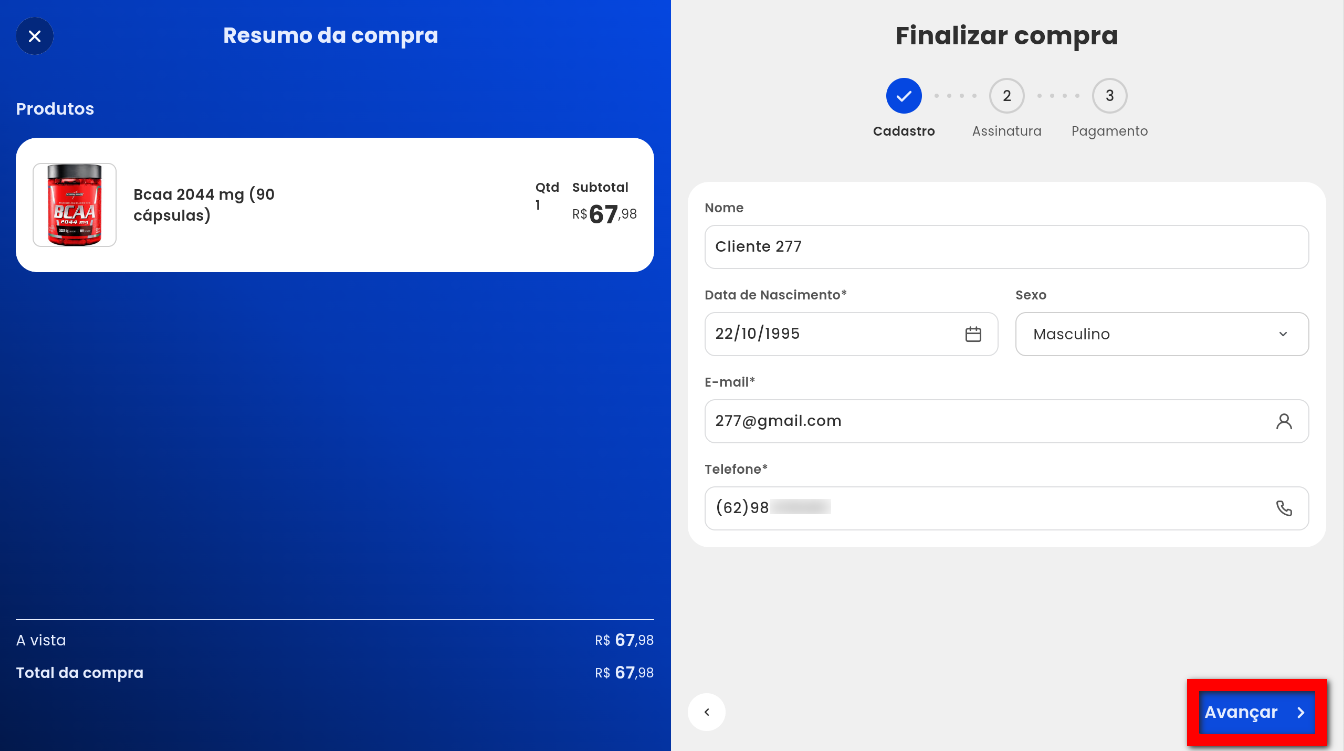
- Nome: preencha este campo com seu nome completo;
- Data de Nascimento: insira sua data de nascimento no formato dia/mês/ano;
- Sexo: escolha a opção correspondente ao seu sexo biológico;
- E-mail: preencha este campo com um endereço de e-mail válido;
- Telefone: forneça seu número de telefone com DDD e digito 9.
5. Confira se o número de telefone inserido esta correto e clique em “Continuar“;

6. O sistema valida o número de telefone informado enviando um código por SMS. Digite o código recebido e clique em “Avançar“;
Observação: o sistema realiza essa validação para garantir maior segurança no processo de compra.

7. Após, no campo “Assine aqui“, realize a assinatura e, em seguida, clique em “Avançar“;
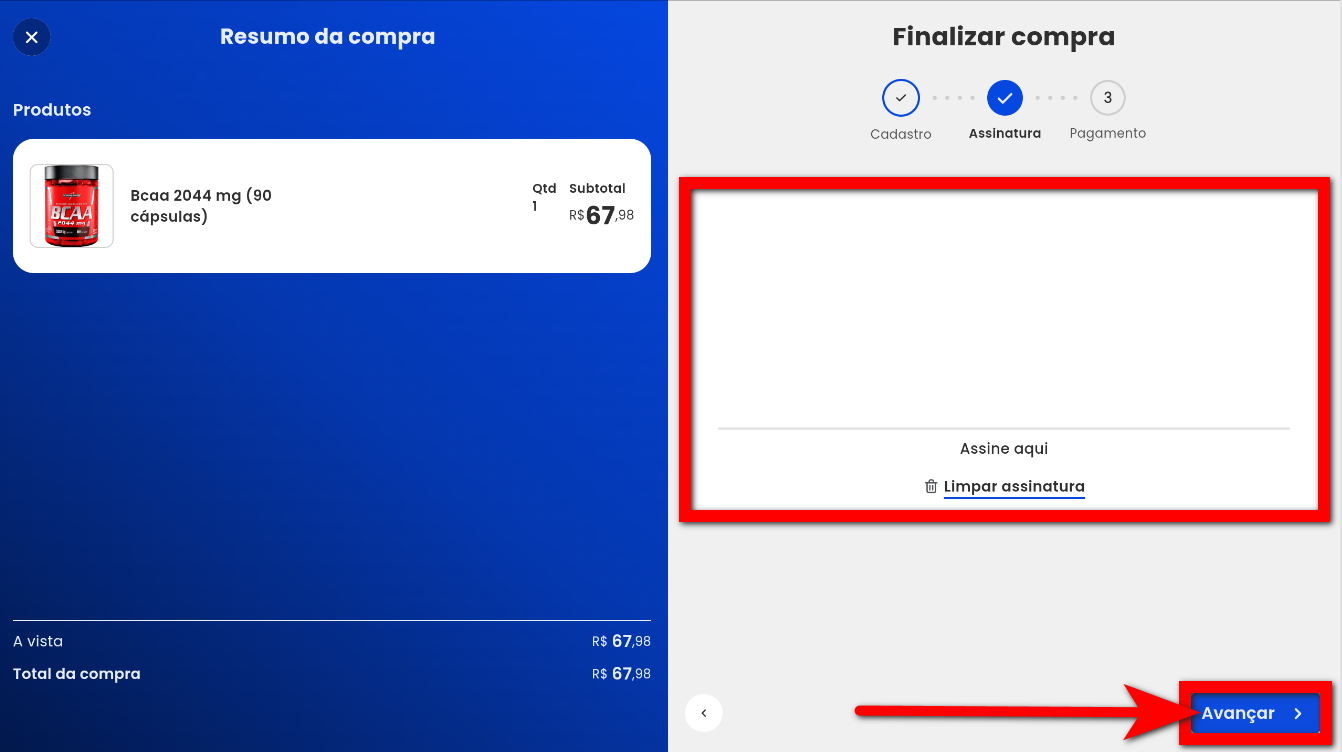
8. Escolha a forma pela qual deseja realizar o pagamento, podendo ser por cartão de crédito, boleto ou Pix;
Atenção: as formas de pagamento disponibilizadas no Pacto Flow são as mesmas configuradas no Vendas Online.

8.1. Ao escolher a opção “Crédito“, preencha os campos conforme indicado abaixo e clique em “Comprar“;
Atenção: mesmo que o cliente já tenha um cartão cadastrado no sistema Pacto, esse preenchimento é obrigatório para realizar a compra pelo cartão de crédito.

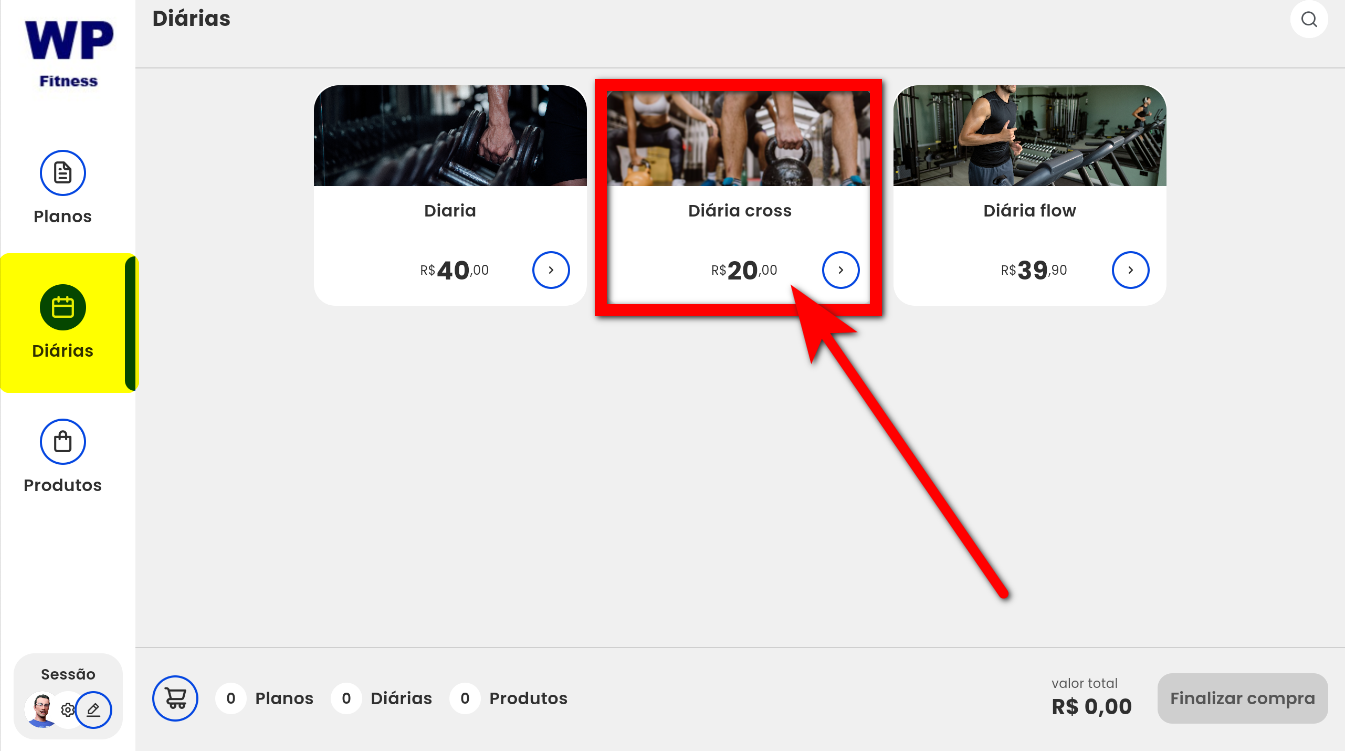
2. Em seguida, será apresentada esta tela onde é possível visualizar a data de início da diária, as opções de parcelamento e o preço;
Atenção: a data de início da diária não pode ser alterada, sendo sempre contada a partir do dia da compra.
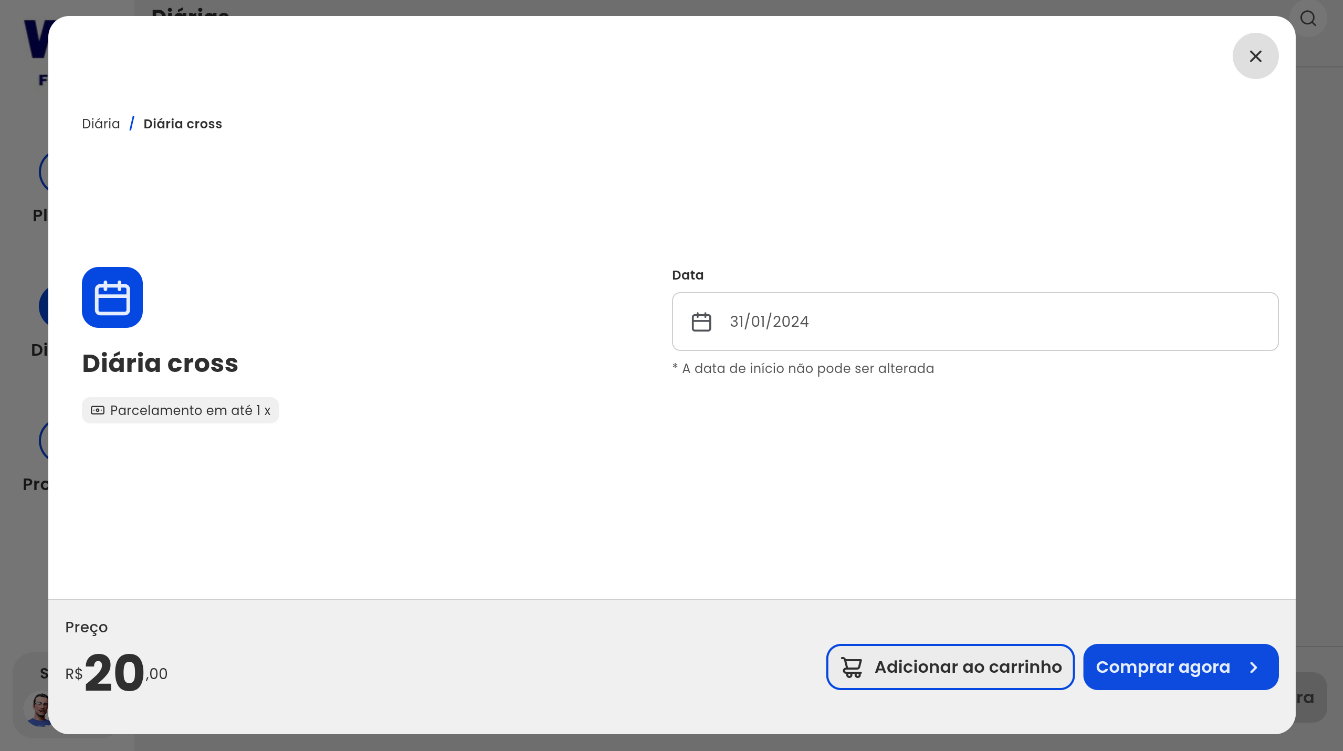
2.1. Clique em “Adicionar ao carrinho” caso deseje comprar mais produtos. Após selecionar todos os produtos desejados, clique em “Finalizar compra” no canto inferior da tela;

2.2. Ou clique em “Comprar agora” para ir diretamente à página de finalização da compra.
3. Insira seu CPF no campo correspondente e clique em “Iniciar“;
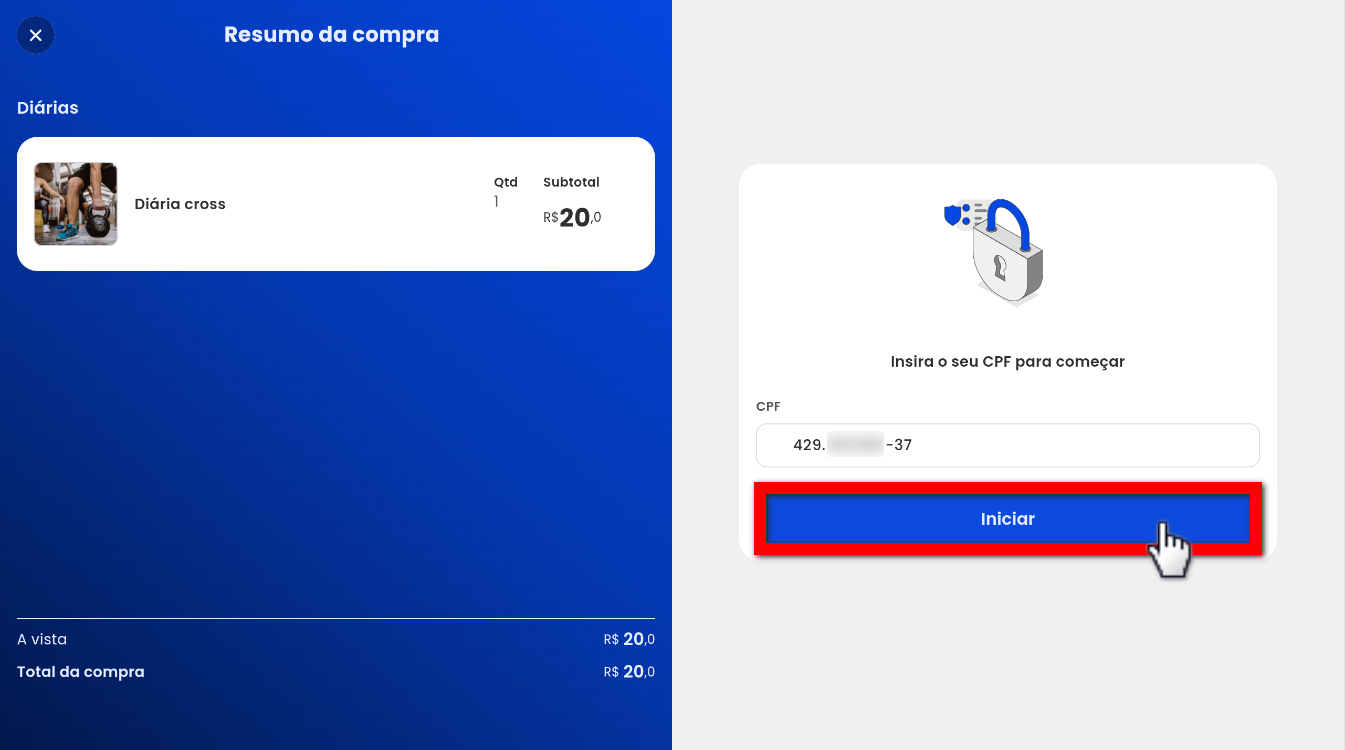
3.1. Se você já tiver um cadastro na empresa, será apresentado este aviso informando sobre o seu cadastro, clique em “Validar código“;
Observação: caso o número de telefone do seu cadastro esteja incorreto, será necessário contatar a consultora para realizar a atualização.

3.2. Se você já possui um cadastro na empresa, porém ele está incompleto, será exibido este aviso. Clique em “Continuar” para fornecer as informações que faltam e completar o seu cadastro.
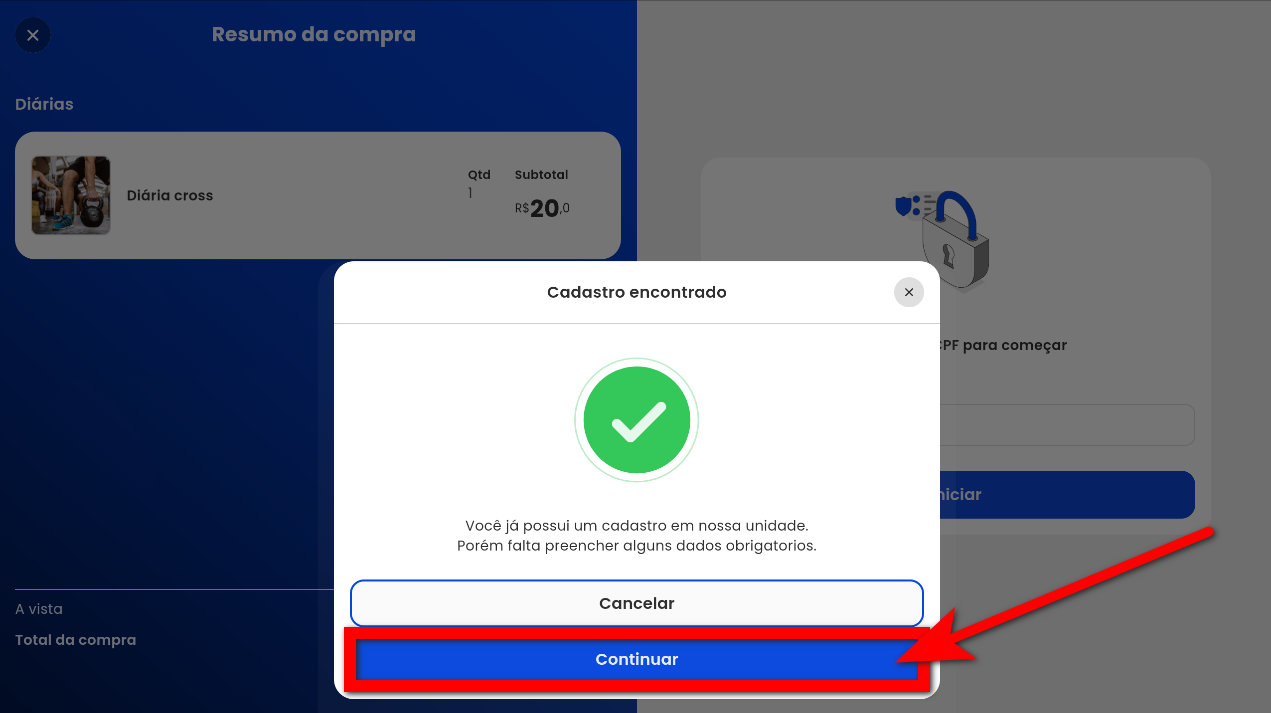
4. Será direcionado para a tela de finalização de compra, preencha todos os campos de cadastro conforme indicado abaixo e clique em “Avançar“;
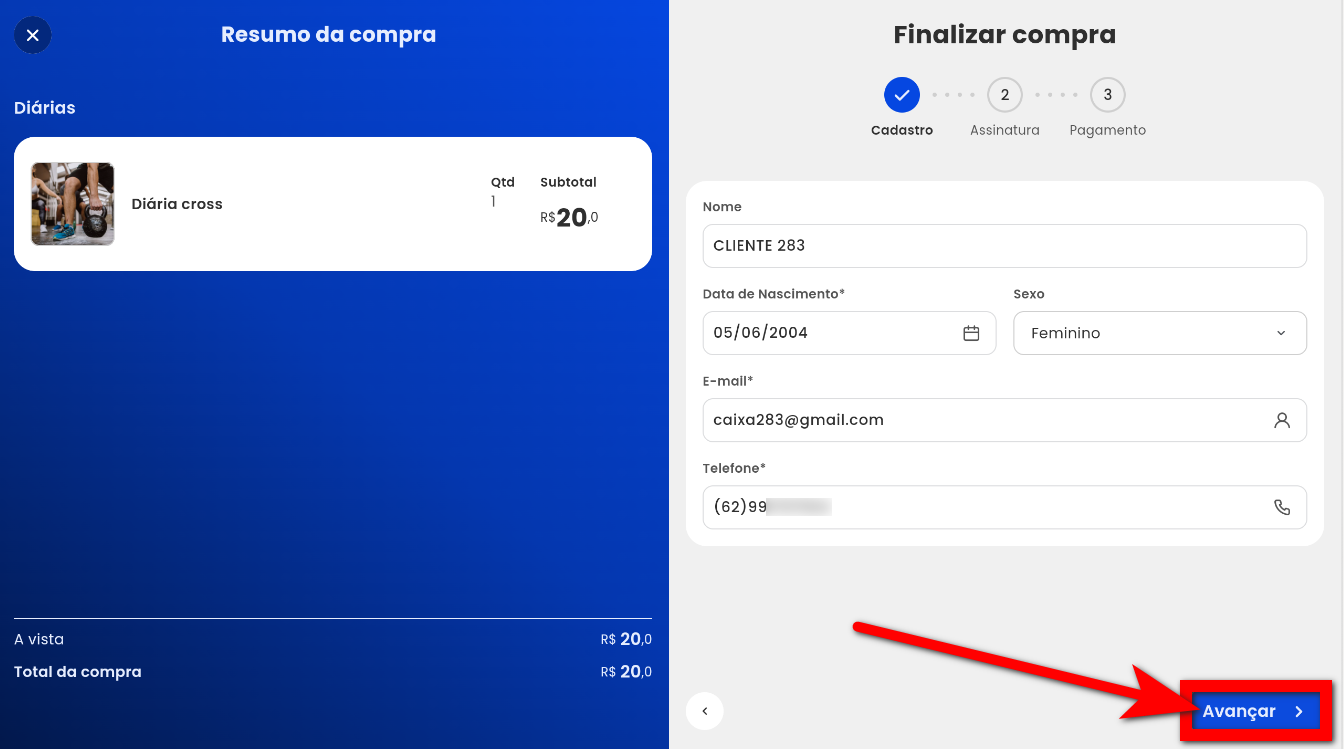
- Nome: preencha este campo com seu nome completo;
- Data de Nascimento: insira sua data de nascimento no formato dia/mês/ano;
- Sexo: escolha a opção correspondente ao seu sexo biológico;
- E-mail: preencha este campo com um endereço de e-mail válido;
- Telefone: forneça seu número de telefone com DDD e digito 9.
5. Confira se o número de telefone inserido esta correto e clique em “Continuar“;

6. O sistema valida o número de telefone informado enviando um código por SMS. Digite o código recebido e clique em “Avançar“;
Observação: o sistema realiza essa validação para garantir maior segurança no processo de compra.

7. Após, no campo “Assine aqui“, realize a assinatura e, em seguida, clique em “Avançar“;
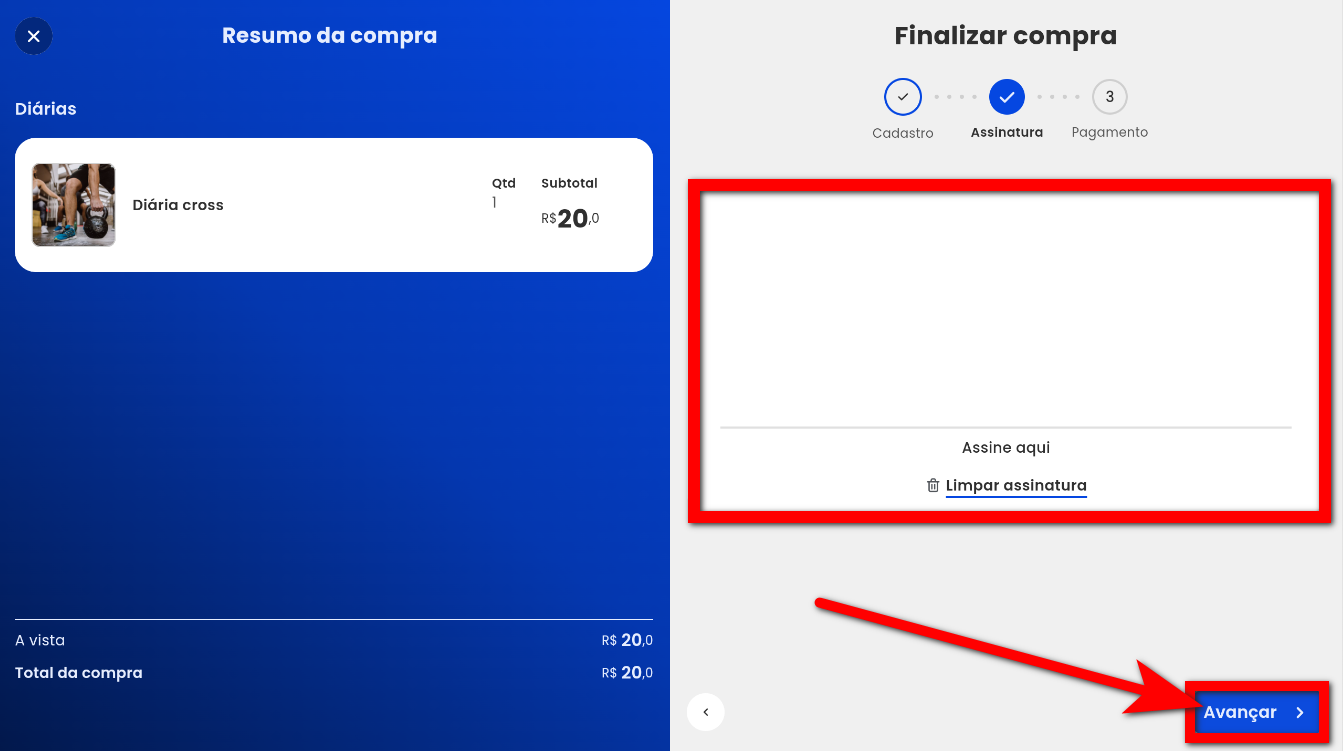
8. Escolha a forma pela qual deseja realizar o pagamento, podendo ser por cartão de crédito, boleto ou Pix;
Atenção: as formas de pagamento disponibilizadas no Pacto Flow são as mesmas configuradas no Vendas Online.

8.1. Ao escolher a opção “Crédito“, preencha os campos conforme indicado abaixo e clique em “Comprar“;
Atenção: mesmo que o cliente já tenha um cartão cadastrado no sistema Pacto, esse preenchimento é obrigatório para realizar a compra pelo cartão de crédito.